
tải ảnh lên google Đăng ký Drive không giới hạn dung lượng google one Google Drive đã trở nên quen thuộc với người dùng Samsung Galaxy Z Fold5 256GB cũng như các thiết bị khác trong hệ sinh thái Google nhờ vào tính năng lưu trữ hình ảnh miễn phí chất lượng cao. Ngoài ra, nó còn cho phép bạn chia sẻ hình ảnh chỉ bằng một vài thao tác đơn giản. Trong bài viết này, Điện Máy Chợ Lớn sẽ hướng dẫn bạn chi tiết cách tải ảnh lên Google Drive!
Để tải hình ảnh lên Google Drive bằng máy tính, bạn thực hiện theo các bước sau:
Bước 1: Truy cập vào đường dẫn Google Drive.
Bước 2: Chọn "Mới" hoặc "Drive của tôi" ở góc trái màn hình > chọn "Tải tệp lên" hoặc "Tải thư mục lên".
Bước 3: Chọn hình ảnh để tải lên Google Drive.
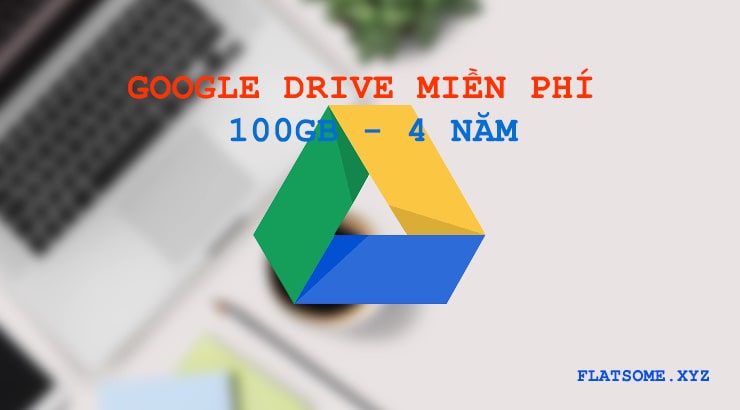
Lưu ý: Để chọn nhiều hình ảnh cùng lúc, bạn có thể nhấn giữ phím Ctrl và nhấp vào các hình ảnh bạn muốn chọn.
tải ảnh lên google Đăng ký Drive không giới hạn dung lượng google one
Với điện thoại Android hoặc điện thoại Samsung, bạn có thể thực hiện cách tải hình lên Google Drive như sau:
Bước 1: Mở ứng dụng Google Drive trên điện thoại.
Bước 2: Tại giao diện mục "Tệp", nhấn vào biểu tượng dấu (+) ở góc phải bên dưới màn hình, sau đó chọn "Tải lên".
Bước 3: Tại đây, bạn có thể tải lên Google Drive các hình ảnh yêu thích. Nếu tệp bạn muốn tải không xuất hiện trong cửa sổ, bạn có thể chọn "Quản lý tệp", tìm kiếm tệp cần tải và nhấn chọn để hoàn tất.
Tương tự như trên Android, việc tải ảnh từ thiết bị iPhone hoặc iPad lên Google Drive cũng rất dễ dàng. Dưới đây là hướng dẫn chi tiết:
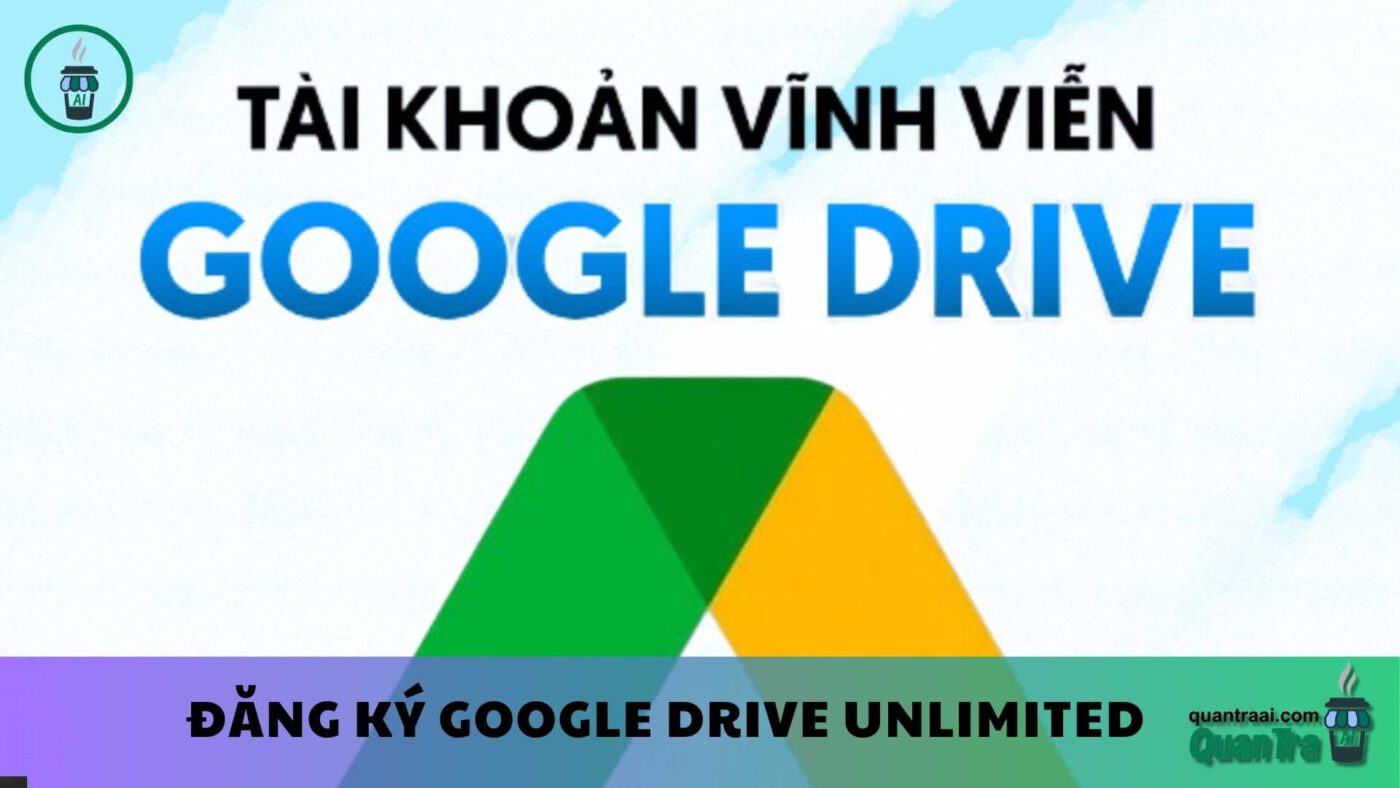
Bước 1: Mở ứng dụng Google Drive trên điện thoại của bạn.
tải ảnh lên google Đăng ký Drive không giới hạn dung lượng google one
Bước 2: Tại giao diện chính, nhấn vào biểu tượng (+), chọn "Tải lên" và sau đó chọn "Ảnh và video".
Bước 3: Tại đây, chọn hình ảnh mà bạn muốn tải lên Google Drive, sau đó nhấn "Tải lên" ở góc phải màn hình để hoàn tất.
Dưới đây là một số giải đáp từ Điện Máy Chợ Lớn cho những thắc mắc liên quan đến việc tải hình ảnh lên Google Drive.
Google Drive không giới hạn loại tệp, có nghĩa là ngoài hình ảnh, bạn cũng có thể tải lên nhiều loại dữ liệu khác như video, âm thanh, tài liệu, file nén, và nhiều định dạng khác. Cách tải các tệp này cũng tương tự như cách tải ảnh lên Google Drive như đã hướng dẫn ở trên. Thật đơn giản đúng không nào?
tải ảnh lên google Đăng ký Drive không giới hạn dung lượng google one

Rất tiếc, bạn không thể chuyển đổi tài liệu thành các định dạng khác trên Google Drive bằng điện thoại. Ví dụ, nếu bạn tải lên file Word và muốn chuyển đổi sang định dạng Google Docs, bạn chỉ có thể thực hiện điều này trên máy tính.
Trên đây là hướng dẫn chi tiết cách tải ảnh lên Google Drive bằng máy tính và điện thoại di động một cách đơn giản. Hy vọng những thông tin này sẽ giúp ích cho bạn. Chúc bạn thành công!
Tác giả: bientap3nguyenhuy
Nguồn tin: dienmaycholon. com
Ý kiến bạn đọc
Những tin mới hơn
Những tin cũ hơn
 Cách Tăng Lưu Trữ Bán Drive one không giới hạn dung lượng google
Cách Tăng Lưu Trữ Bán Drive one không giới hạn dung lượng google
 Đăng kí tạo tài khoản drive google one không giới hạn dung lượng
Đăng kí tạo tài khoản drive google one không giới hạn dung lượng
 Giá Rẻ Google drive one giá rẻ không giới hạn dung lượng
Giá Rẻ Google drive one giá rẻ không giới hạn dung lượng
 Gói 1 năm 100GB Bán Drive one không giới hạn dung lượng google
Gói 1 năm 100GB Bán Drive one không giới hạn dung lượng google
 7 dịch vụ Bán Google drive one không giới hạn dung lượng Unlimited, lưu trữ đám mây tốt nhất để sao lưu và chia sẻ file
7 dịch vụ Bán Google drive one không giới hạn dung lượng Unlimited, lưu trữ đám mây tốt nhất để sao lưu và chia sẻ file
 Bảo Mật Điều Khoản Bán Drive one không giới hạn dung lượng google
Bảo Mật Điều Khoản Bán Drive one không giới hạn dung lượng google
 Có Bị Mất Dữ Liệu Bán Drive one không giới hạn dung lượng google
Có Bị Mất Dữ Liệu Bán Drive one không giới hạn dung lượng google
 Tài Khoản Lưu Trữ Bán Drive one không giới hạn dung lượng google
Tài Khoản Lưu Trữ Bán Drive one không giới hạn dung lượng google
 Cảnh Báo tốc độ Bán Drive one không giới hạn dung lượng google
Cảnh Báo tốc độ Bán Drive one không giới hạn dung lượng google
 Hot Nhận Miễn Phí Bán Drive one không giới hạn dung lượng google
Hot Nhận Miễn Phí Bán Drive one không giới hạn dung lượng google